Hasta el día de hoy Facebook es la red social más grande del mundo. Por ello muchos de los principales sitios de WordPress utilizan comentarios de Facebook en lugar de los comentarios predeterminados de WordPress.
En este artículo que traemos hoy en Ayuda Hosting estaremos hablando de cómo llevar a cabo la instalación y configuración de los comentarios de Facebook en WordPress. También estaremos explicando cómo mostrar un recuento de comentarios de Facebook en tu sitio web.
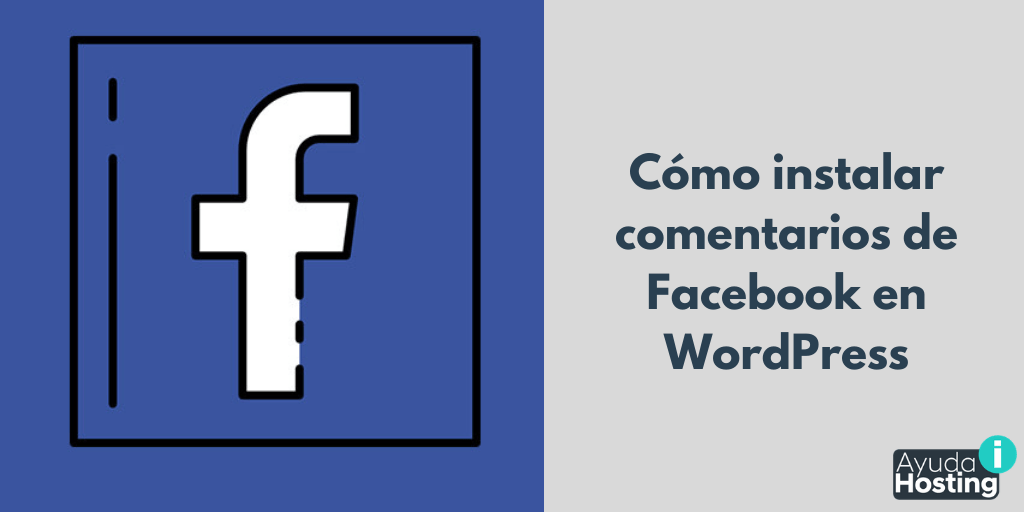
Índice
Ventajas y desventajas de utilizar comentarios de Facebook en WordPress
Antes de iniciar con este artículo, debemos hablar acerca de las ventajas y desventajas al momento de contar con comentarios de Facebook en nuestro WordPress.
Uno de los mejores beneficios que obtendrás de los comentarios de Facebook es que aumentarán la visibilidad de nuestro sitio web en esta famosa red social.
Cuando nuestros visitantes o clientes dejan un comentario en nuestro sitio, pueden seleccionar también la opción Publicar también en Facebook para compartir todo este contenido con sus amigos de Facebook. Esto tiene un gran potencial, generando tráfico adicional en nuestro sitio web.
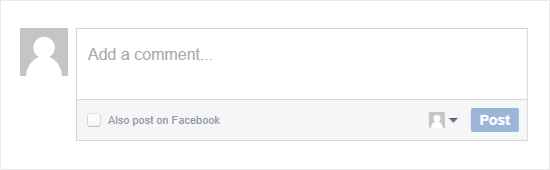
Además de ello, los spammers estarán alejados de nuestro sitio web, ya que no recibirán un vínculo de retroceso SEO al comentar nuestro contenido.
Otro de los beneficios al utilizar comentarios de Facebook en nuestro sitio web es que eliminamos el factor de anonimato, debido que es necesario que los usuarios estén registrados en Facebook para poder llevar a cabo un comentario.
Aunque, en ciertos casos esto puede funcionar como una desventaja muy importante.
Muchos de los usuarios de Facebook no les gusta dejar comentarios utilizando su perfil ya que prefieren una sensación de anonimato.
Otra de las grandes desventajas de utilizar comentarios de Facebook es que no se almacenan y se sincronizan con nuestro sitio web de WordPress. Mientras que los otros sistemas de comentarios de terceros si realizan una sincronización con WordPress. Uno de ellos es Disqus.
Si tienes algunos comentarios en zonas determinados de tu sitio web de WordPress, estos pueden aparecer antes y después en los comentarios de Facebook.
Sin embargo, es mucho mejor eliminar el sistema de comentarios de WordPress por completo si estas utilizando un sistema de comentarios de Facebook. Por lo contrario, los bots y spammers lo empezaron utilizar para enviar su contenido no deseado.
Ahora que conoces las ventajas y desventajas de contar con comentarios de Facebook en tu sitio web de WordPress, veamos ahora cómo implementarlo.
Configurar comentarios de Facebook en nuestro sitio de WordPress
Una de las formas más sencillas de agregar comentarios de Facebook en WordPress es utilizando un plugin.
Uno de los plugins más famosos para este tipo de contenido es Lazy FB Comments. Esta herramienta es totalmente gratuita y coloca un sistema de comentarios de Facebook en nuestro sitio. También ayuda a cargar comentarios de forma diferida y mejorará en cierta medida la velocidad de la página.
En primer lugar, tendrás que llevar a cabo la instalación y activación del plugin Lazy FB Comments. Si quieres conocer más detalles de cómo llevar a cabo la instalación de un plugin en WordPress puedes visitar nuestra guía.
Una vez que se llevas a cabo la activación del plugin, debemos dirigirnos a la sección de Configuración y hacer clic en Lazy FB Comments para llevar a cabo los ajustes del plugin.
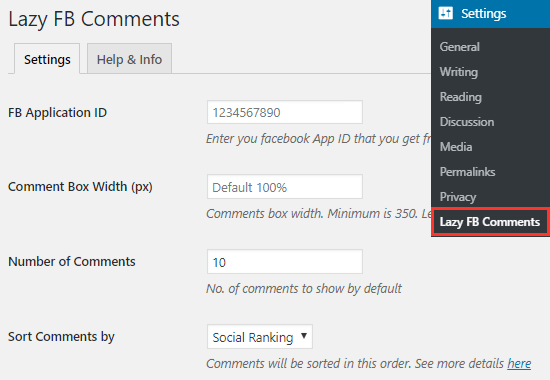
Para utilizarlo comentarios de Facebook en nuestro sitio web, tenemos que crear una aplicación de Facebook y luego colocar el ID de la aplicación directamente en la página de configuración del plugin.
Si ya has creado una aplicación para tu sitio, puedes utilizar esa ID. De lo contrario tendrás que crear una nueva aplicación dirigiéndote a la página de Facebook creada para desarrolladores.
Para iniciar, tendrás que registrarte y obtener una cuenta de desarrollador de Facebook si aún no la tienes. A continuación, debes seleccionar el enlace Mis aplicaciones, el cual se ubica en la parte superior derecha de la página.
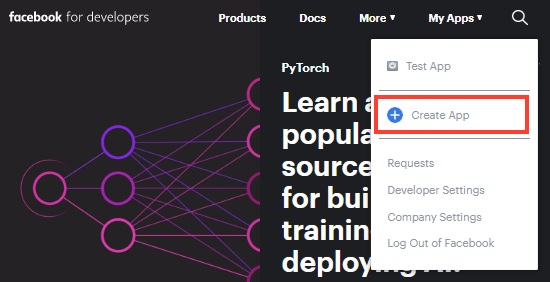
Así se estarás abriendo un menú desplegable donde tendrás que seleccionar la opción Crear aplicación. Esto abrirá una ventana donde deberás proporcionar tu dirección de correo electrónico y un nombre para la aplicación.
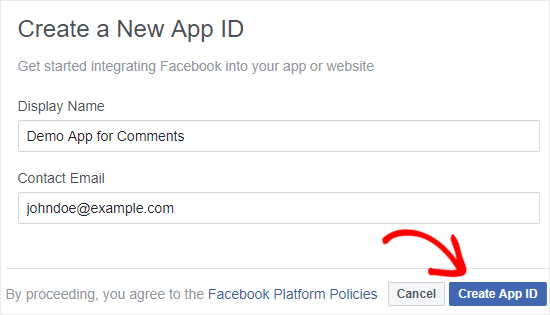
Al realizar esto, tendrás que hacer clic en el botón Crear ID de la aplicación. De forma inmediata se estará abriendo un cuadro emergente que te estará pidiendo que coloques algunas letras en un CAPTCHA. Sólo debes completar esto y hacer clic en el botón Enviar.
De esta forma se estará creando una aplicación para ti y luego se te redirigirá al panel de aplicación. Estarás notando que tu ID de aplicación se muestra en ese lugar.
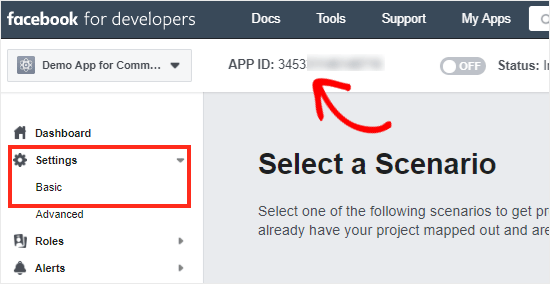
Para continuar, deberás decirle a Facebook cómo usarás la aplicación.
Solo tienes que hacer clic en la opción Configuración y seleccionar Básico justo en la barra lateral izquierda para luego hacer clic en Agregar plataforma.
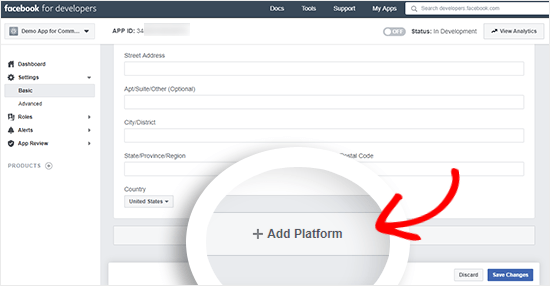
De esta forma estará apareciendo una ventana emergente en tu pantalla. Tendrás que hacer clic en Sitio web para seleccionar la plataforma.
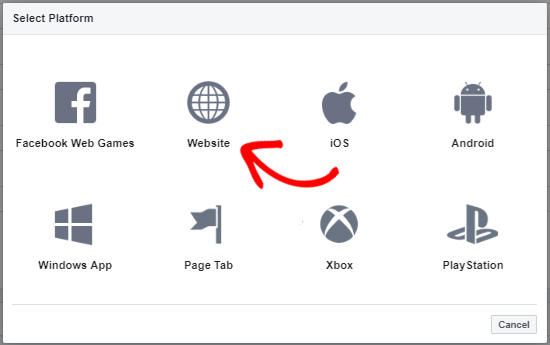
De esta forma se estará agregando una sección de sitio web en tu página de configuración de la aplicación donde podrás colocar la URL de tu sitio web.
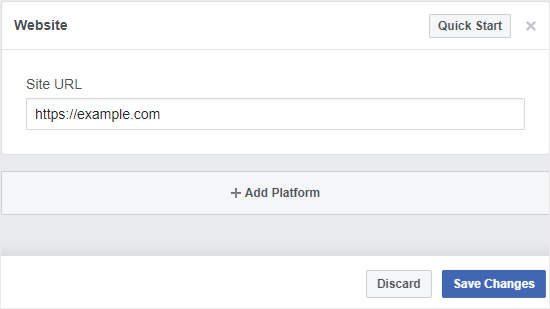
Luego de guardar toda tu configuración, puedes copiar la ID de la aplicación y pegarla justo en el cuadro de texto ID del plugin directamente en la página de configuración de tu sitio web de WordPress.
Cuando hayas terminado, tendrás que desplazarte hacia abajo y hacer clic en la opción Guardar todos los cambios para almacenar toda tu configuración.
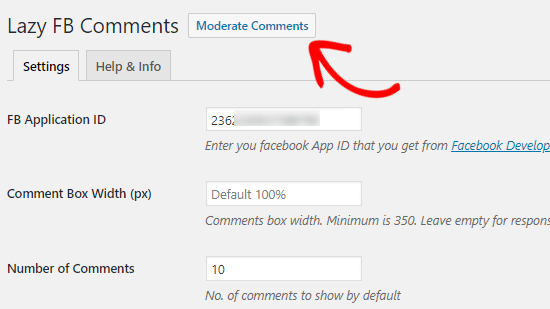
Ahora estarás observando una opción denominada Comentarios moderados justo al lado del título de tu complemento. Estaremos explicando cómo llevar a cabo la moderación de comentarios en Facebook en la sección que viene a continuación.
Este plugin también cuenta con un conjunto de opciones. Puedes revisar la configuración para observar si existe algo que te gustaría modificar.
Cabe destacar que la configuración predeterminada de este plugin suele funciona con exactitud para la mayoría de los sitios web.
Ahora cuentas con la posibilidad de visitar cualquier publicación en tu sitio web para observar el sistema de comentarios de Facebook en vivo.
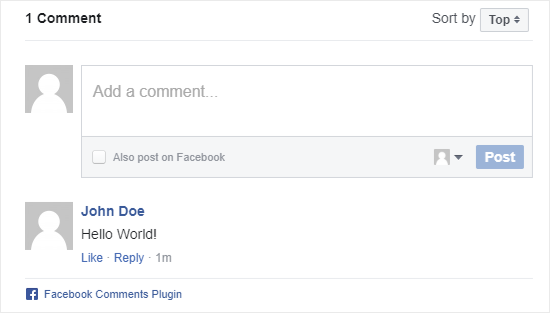
Moderar comentarios de Facebook en nuestro sitio web
Ahora que eres administrador de la aplicación de Facebook para desarrolladores, estarás recibiendo a todas las notificaciones de los comentarios y cuando se inicie sesión en tu cuenta.
También contarás con la posibilidad de encontrar un enlace a comentarios moderados por medio de la página de configuración del plugin.
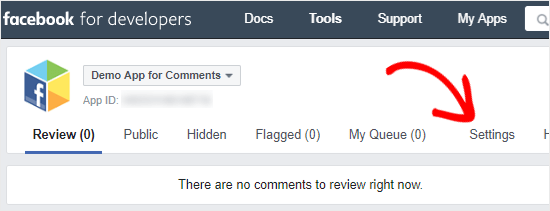
Al igual que los comentarios de WordPress, también puedes establecer reglas de moderación para los comentarios Facebook seleccionando el enlace de configuración. Esto te abrirá una ventana emergente donde puedes colocar todas las reglas que necesites en la opción Reglas de moderación.
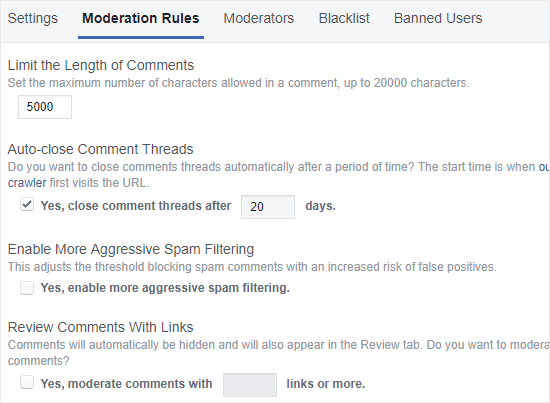
Desde allí podrás decidir cuál es el límite máximo de caracteres que quieres para los comentarios, entre otras opciones.
Facebook también permite colocar nuevos moderadores de comentarios. Para ello deberás hacer clic en la opción Moderadores y luego colocar a la persona que deseas en el cuadro de texto.
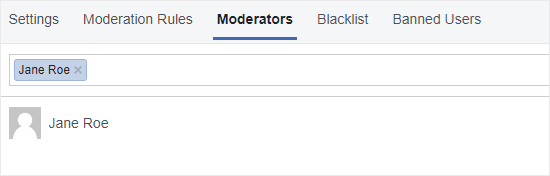
Cuando hayas terminado, tendrás que hacer clic en el botón de Guardar para almacenar toda tu configuración.
Mostrar un recuento de los comentarios de Facebook en nuestro WordPress
Una de las desventajas al utilizar el plugin Lazy FB Comments es que genera una versión de Facebook para recuento de comentarios.
Si tu tema de WordPress se encarga de mostrar un recuento de los comentarios, entonces no se estará viendo muy bien.
Si quieres mostrar un recuento de comentarios en Facebook, puedes hacerlo colocando un fragmento de código.
Para ello deberás conectarte directamente a tu cuenta de alojamiento de WordPress como cliente FTP y dirigirte la carpeta /wp-content/ themes/.
Desde allí, deberás abrir la carpeta de temas y buscar el archivo single.php.
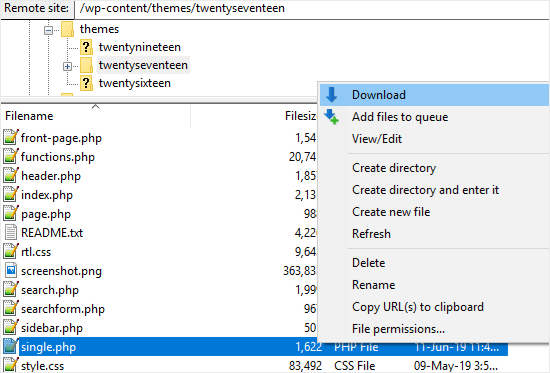
Para continuar, debes hacer clic derecho sobre dicho archivo y seleccionar Descargar.
Luego de ello, tendrás que abrir el archivo single.php utilizando un editor de texto sin formato. Para ello puedes utilizar el bloc de notas. Una vez que cuentes con este archivo, deberás buscar el código que está utilizando tu tema para mostrar el recuento de comentarios y procedemos a reemplazarlo de forma cuidadosa por medio del siguiente código.
<fb:comments-count href="<?php echo get_permalink($post->ID); ?>"></fb:comments-count> Comments
Al colocar este fragmento de código estaremos mostrando un recuento de comentarios en Facebook en cada una de las publicaciones.
Para finalizar, deberás guardar el archivo y volver a cargarlo directamente en la carpeta actual por medio de FTP.
Esto ha sido todo por hoy, esperamos haberte ayudado a colocar comentarios de Facebook en WordPress. También te puede resultar interesante cómo desactivar las notificaciones de comentarios en WordPress.


